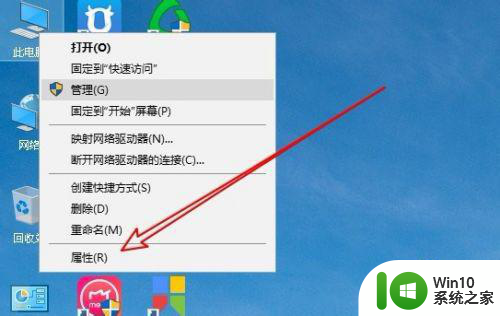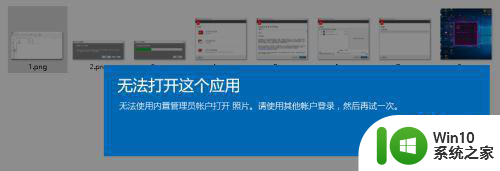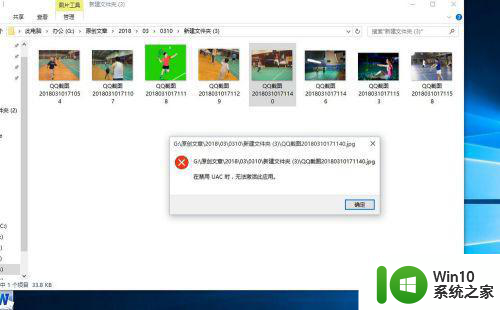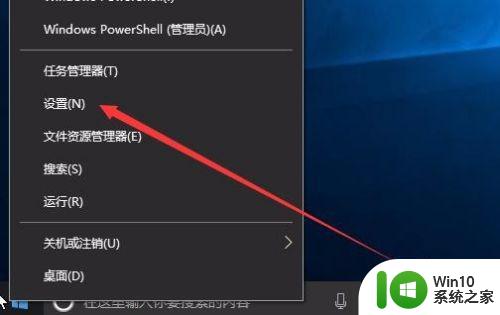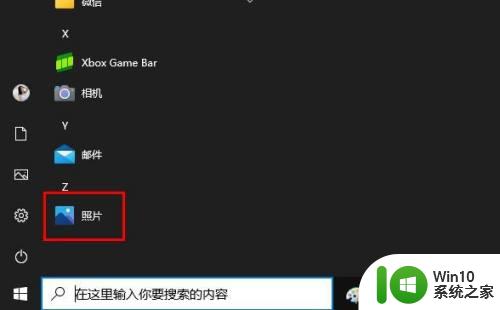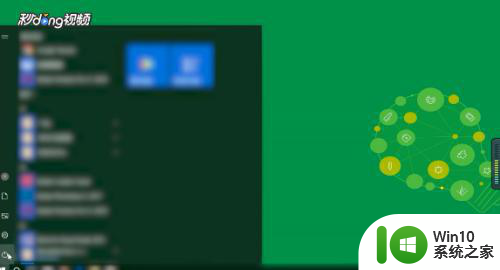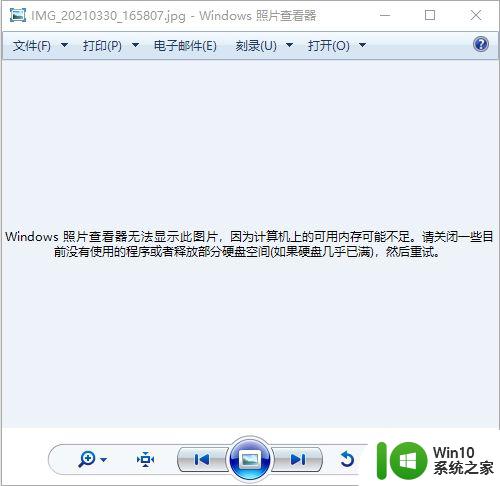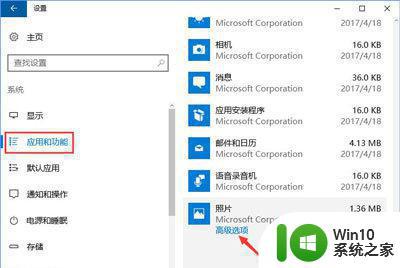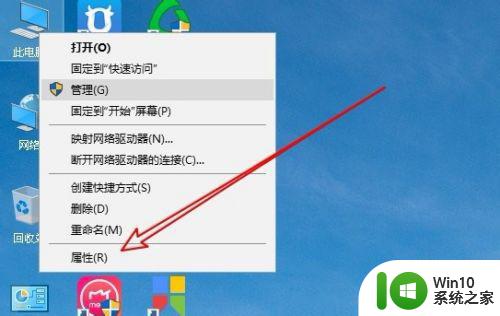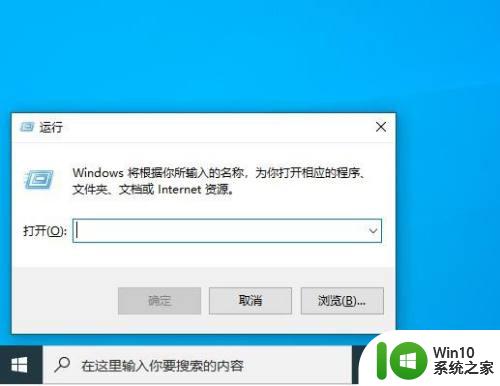win10无法打开照片如何修复 win10系统照片无法打开怎么办
更新时间:2023-07-18 09:18:04作者:zheng
我们有时候会在win10电脑上查看一些图片文件,但是有些用户却发现自己的win10电脑无法打开图片,今天小编教大家win10无法打开照片如何修复,操作很简单,大家跟着我的方法来操作吧。
具体方法:
1.右键桌面上的此电脑的图标,在弹出菜单中点击“属性”的菜单。
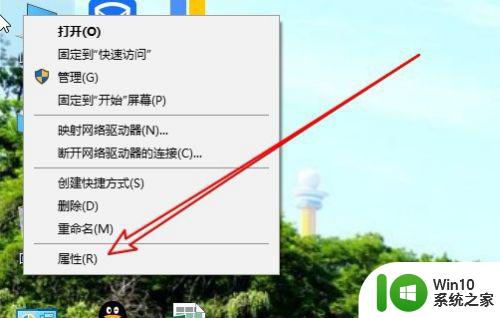
2.在打开的系统窗口中点击左侧的“高级系统设置”的菜单。

3.然后在打开的窗口中点击“高级”选项卡。
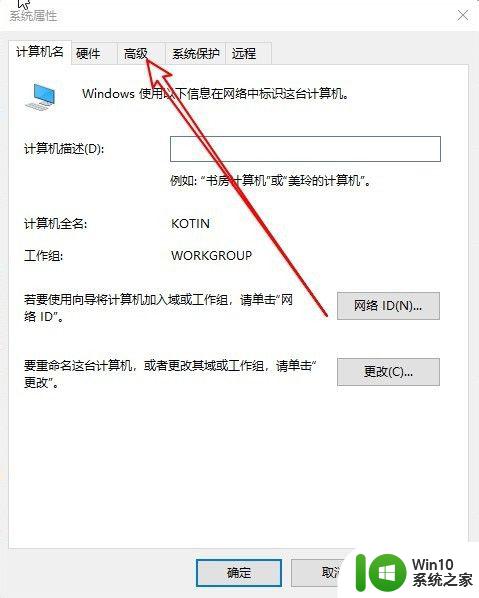
4.接下来在打开的高级窗口中点击“环境变量”的按钮。
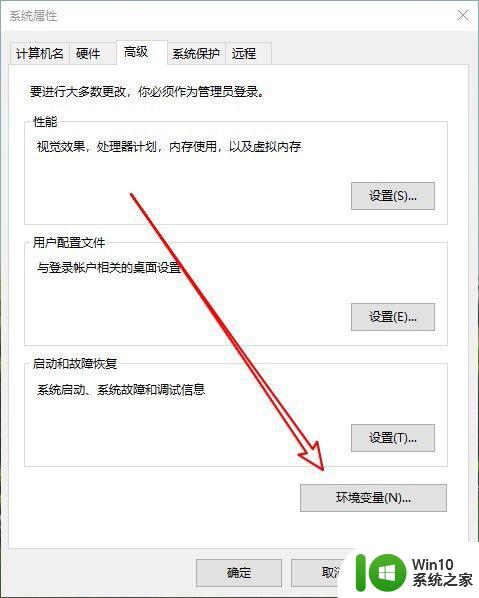
5.在打开的窗口中找到“Temp”变量,然后点击“编辑”按钮。
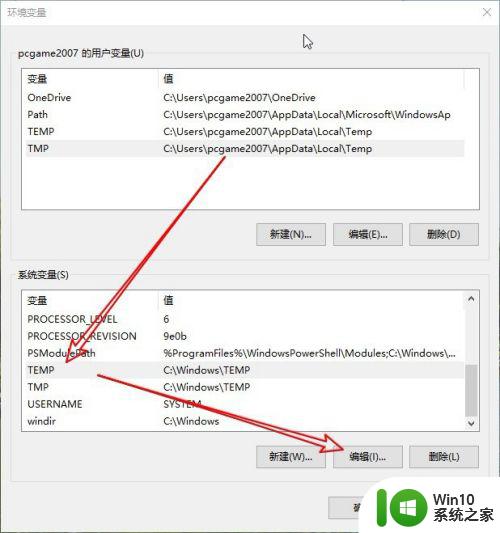
6.打然后在打开的编辑窗口中设置好变量值就可以了。
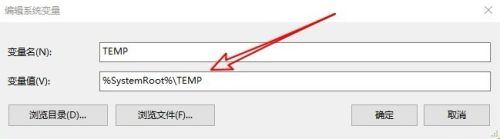
以上就是win10无法打开照片如何修复的全部内容,碰到同样情况的朋友们赶紧参照小编的方法来处理吧,希望能够对大家有所帮助。